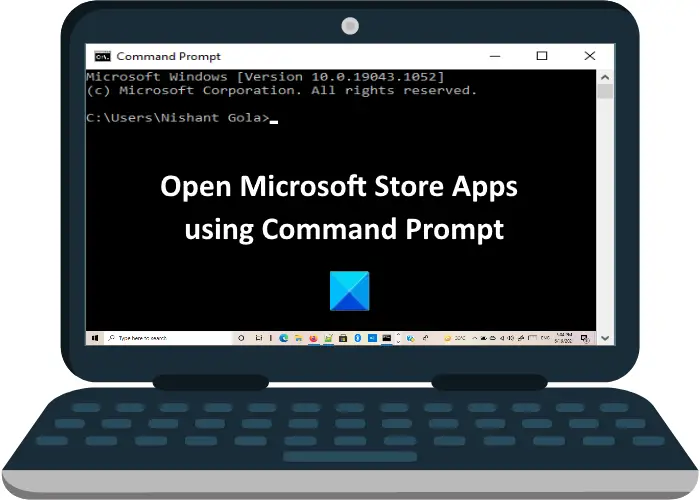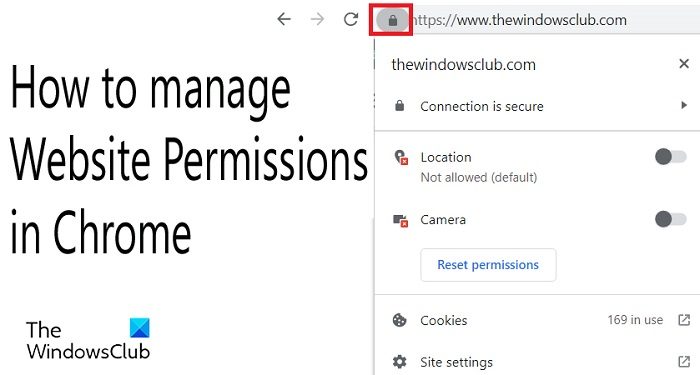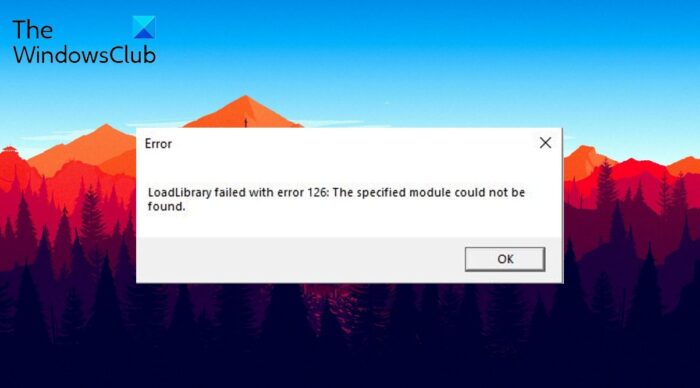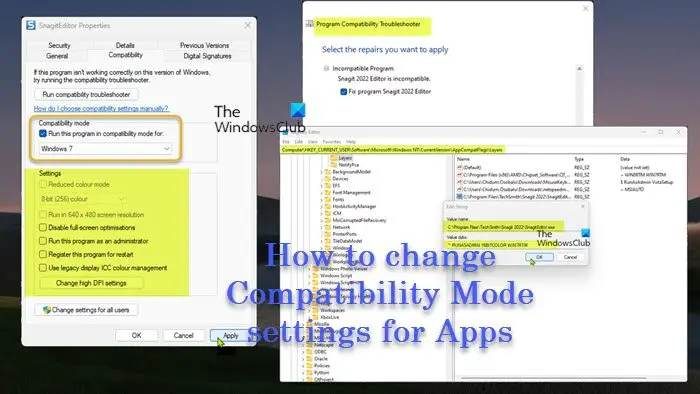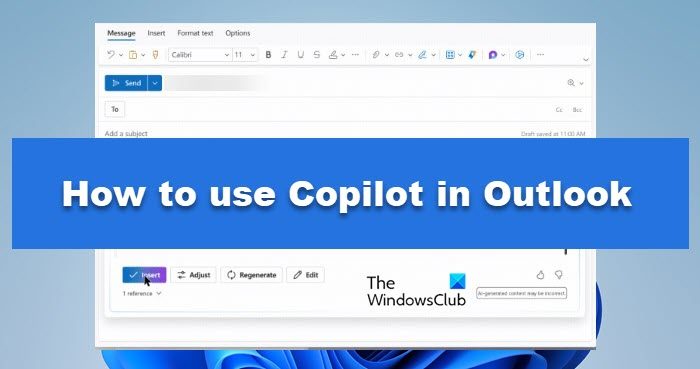アンファイルがありますまたはAdobe Illustrator アートワーク ファイルAdobe Systems によって開発されたベクター グラフィック ファイル形式です。これは主に、Adobe Illustrator プログラムでさまざまな種類のグラフィックを作成するために使用されます。専門家は、印刷メディア分野でロゴやバナーなどを作成するためにこれを使用します。 Windows 11/10 で AI ファイルを編集するソリューションをお探しの場合は、この投稿が役立ちます。この記事では、PC 上で AI 画像ファイルを変更および強化するさまざまな方法について説明します。
PC で AI ファイルを開くにはどうすればよいですか?
Windows PC で AI ファイルを開いて表示するには、以下のツールとソフトウェアのいずれかを使用できます。 GIMP と Inkscape は、AI ファイルを表示するための優れたオプションです。 Web ブラウザーで AI ファイルを開くことができる専用の無料オンライン ツールを使用することもできます。Aiビューア。
AI ファイルを編集できるプログラムは何ですか?
Adobe Illustrator、Adobe Photoshop、CorelDRAW などの商用および独自のソフトウェアを使用すると、AI ファイルを表示および編集できます。ただし、AI ファイルを無料で編集するには、選択肢はそれほど多くありません。あなたを助けるために、AI 画像をインポート、表示、編集できる 2 つの無料ソフトウェアについて説明します。これらのソフトウェアは GIMP と Inkscape で、無料のオープンソースのベクター グラフィックス デザイン ソフトウェアです。これらのプログラムはどちらも AI ファイルを編集できます。詳しい手順については、以下のガイドをご覧ください。
上記のソフトウェアやオンライン ツールでは、編集した AI 画像をネイティブ形式でエクスポートできないことに注意してください。変更した AI ファイルを PSD、SVG、EPS、PS、EMF、PNG、JPG などの形式でエクスポートする必要があります。
Windows 11 で AI ファイルを編集するにはどうすればよいですか?
Windows 11 および Windows 10 で AI ファイルを編集する 2 つの主な方法は次のとおりです。
- Inkscape を使用して AI グラフィックを編集します。
- AI ファイルを編集するには GIMP を試してください。
- Photopea などの無料オンライン ツールを使用して AI ファイルを編集します。
上記の方法を詳しく解説していきます!
1] Inkscape を使用して AI グラフィックを編集する
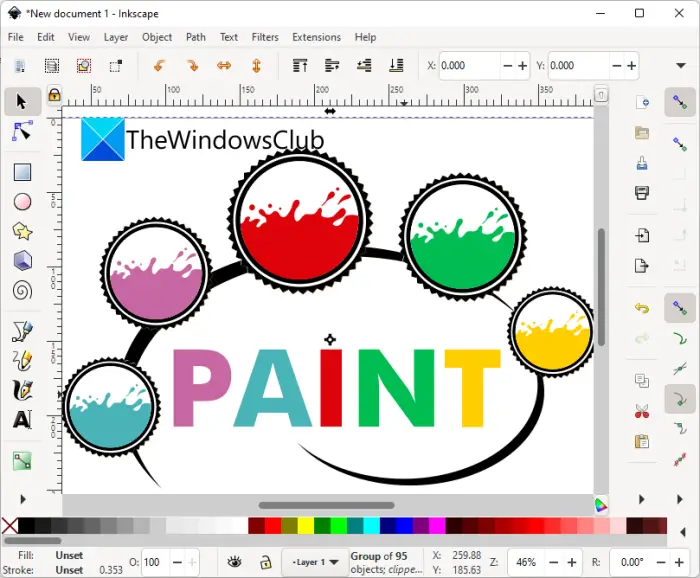
Adobe Photoshop、Adobe Illustrator、CorelDRAW などのソフトウェアを使用して、AI 形式でグラフィックを編集または作成できます。しかし、AI グラフィックを編集できるフリー ソフトウェアが必要な場合、AI ファイルを無料で編集できるソフトウェアはほとんどありません。ここでは、AI 画像をインポートして編集できる Inkscape という無料のオープンソース ソフトウェアを紹介します。
インクスケープは、Windows およびその他のプラットフォームで人気のあるベクター グラフィック エディターです。 Adobe Illustrator アートワーク ファイルを編集できます。 AI 画像を開いて、このソフトウェアで利用可能なさまざまなツールを使用して編集するだけです。ただし、AI ファイルを編集した後は、出力形式として AI をサポートしていないため、他の画像形式で保存する必要があります。ただし、編集した AI ファイルを保存するには、SVG、EMF、WMF、PNG、HTML、PS、PDF、POV、DXF など、非常に多くの出力形式があります。AI ファイルを編集する手順を見てみましょう。インクスケープ。
Inkscape で AI ファイルを編集する方法:
Windows 11 の Inkscape で AI ファイルを編集する主な手順は次のとおりです。
- 最新バージョンの Inkscape をダウンロードしてインストールします。
- ソフトウェアを起動します。
- [ファイル] > [インポート] オプションに移動して、AI ファイルを参照してインポートします。
- 要件に応じてグラフィックを編集します。
- [ファイル] > [名前を付けて保存] 機能を使用して、編集した AI ファイルをエクスポートします。
まず、Windows PC に最新バージョンの Inkscape をダウンロードしてインストールする必要があります。すでに Inkscape を使用している場合は、最新バージョンに更新していることを確認してください。次に、Inkscape を起動してメイン GUI を開始します。
これで、[ファイル] > [インポート] オプションを使用して AI ファイルを開くことができます。ファイルのインポート中に、Poppler/Cairo インポートまたは内部インポート、画像の埋め込みなどのオプションを構成できます。グラフィックをインポートすると、エディタ セクションが開き、AI ファイルを表示および編集できます。
AI グラフィックを操作するには、Inkscape で提供されるさまざまな編集ツールを使用できます。そのツールには、2D シェイプの追加、3D ボックスの挿入、テキスト オブジェクトの作成と編集、メッシュの作成と編集、フリーハンド描画、スカルプト、カリグラフィーやブラシ ストロークの描画、グラデーションなどが含まれます。それ以外にも、さまざまなオブジェクト、パス、テキスト関連のツールとオプションもここで提供されます。また、ベベル、ぼかし、バンプ、歪み、画像効果、シャドウとグローなどのいくつかのフィルターをグラフィックに適用することもできます。
AI ファイルの編集が完了したら、[ファイル] > [名前を付けて保存] オプションに移動し、サポートされている出力形式のいずれかで編集した画像をエクスポートします。
全体として、これは AI グラフィック ファイルを編集および強化できる優れた無料ソフトウェアです。
読む: Windows 用の無料の DWG エディタ ソフトウェアを使用して DWG ファイルを編集する
2] GIMPを使ってAIファイルを編集してみる
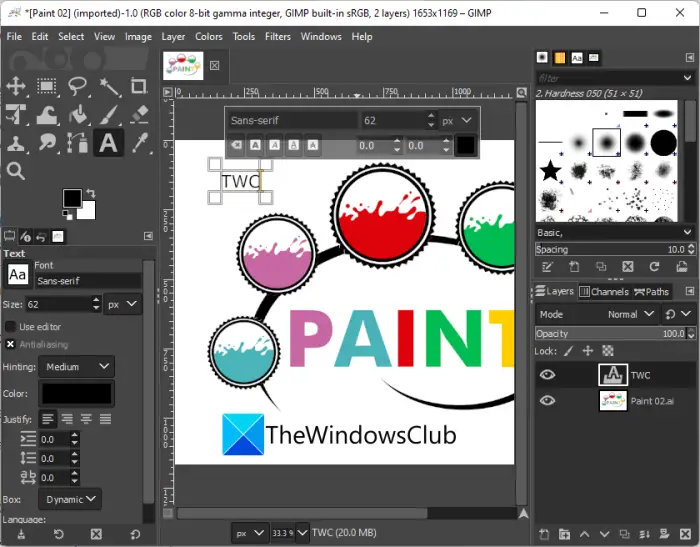
Windows 11/10 で GIMP を試して AI ファイルを編集することもできます。 AIグラフィックのインポートと編集もできる有名なスカラーおよびベクターグラフィック編集ソフトウェアです。 AI ファイルを編集した後、PNG、SVG、JPG、BMP、EPS、PDF、HTML、HEIC、GIF などのさまざまな画像形式でエクスポートできます。GIMP で AI 画像を正確に変更する方法を見てみましょう。 。
GIMPでAIファイルを編集する方法
GIMP で AI ファイルを簡単に編集するには、以下の手順に従ってください。
- 最新バージョンの GIMP をダウンロードしてインストールします。
- GIMPを起動します。
- そこに AI ファイルをインポートします。
- 利用可能なツールを使用して画像を編集します。
- 画像をサポートされている形式で保存します。
まず、最新バージョンのGIMPをダウンロードしてインストールし、アプリケーションを起動します。ここで、[ファイル] > [開く] オプションに移動し、編集する AI ファイルを参照して選択します。
などのツールを使用して AI アートワーク画像を編集できるようになりましたトリミング、サイズ変更、回転、反転、ペイントブラシ、ペイントバケツ、クローンツール、汚れツール、パスツール、テキストツール、フリーハンド描画、カラーピッカーツール、レイヤーツールなど。ぼかし、強化、歪み、光と影、芸術的、装飾などの複数のフィルターを AI 画像に適用できます。それを使用すると、次のことができますアウトラインテキスト、テキストや画像に影を追加する、丸い円形の画像を作成する、ネオングロー効果テキストを追加、さらに多くのことを行います。
AI 画像の編集が完了したら、次のコマンドを使用してサポートされている形式で保存できます。[ファイル] > [名前を付けてエクスポート]オプション。
以上、Windows PC上のGIMPでAI画像ファイルを無料で簡単に編集する方法でした。
読む: Windows で CDR ファイルを表示および編集する方法。
3] Photopeaなどの無料オンラインツールを使用してAIファイルを編集する
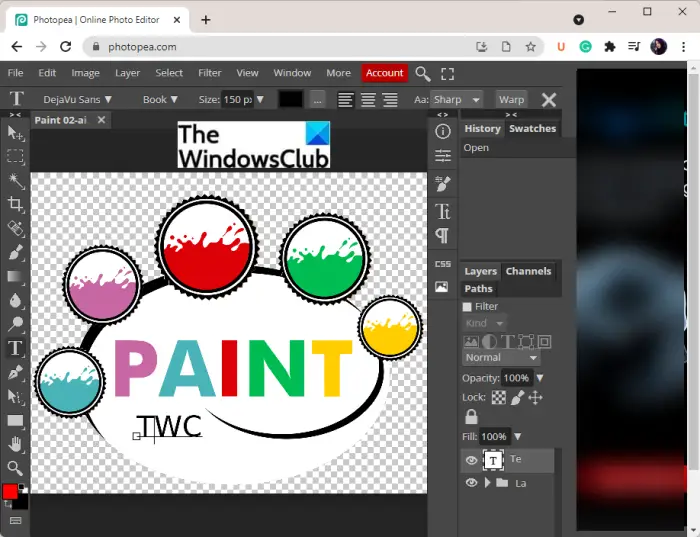
AI ファイルを編集するもう 1 つの方法は、無料のオンライン ツールを使用することです。 Web ブラウザーで AI グラフィックを変更できる無料のオンライン Web サイトがいくつかあります。ここでは、Photopea という人気のオンライン写真編集ツールを使用して、オンラインで AI ファイルを編集します。
フォトピーは、Photoshop や Gimp、Adobe Illustrator の画像ファイルを編集できる優れたオンライン写真エディタです。 AI 画像を変更するための優れた編集ツールが多数提供されています。ペイント ツールには、さまざまな選択ツール、クロップ ツール、魔法の杖ツール、スポット修復ツール、ブラシ ツール、テキスト ツール、ぼかしツール、ペン ツールなどが含まれます。また、レイヤーを追加、削除、管理するための専用のレイヤー メニューも提供します。あなたのグラフィックに。
反転、ポスタライズ、しきい値、露出、色相/彩度、白黒などのさまざまな画像調整機能があります。さらに、多くのフィルターや画像変換ツールも入手できます。
Photopeaを使用してオンラインでAIファイルを編集する方法
Photopea を使用して AI 画像をオンラインで編集する手順は次のとおりです。
- まず、Web ブラウザで Photopea Web サイトを開きます。
- ここで、「コンピューターから開く」オプションをクリックして、変更する AI ファイルをインポートします。
- 次に、利用可能なツールを使用して、インポートされた AI グラフィックを編集します。
- 最後に、編集した AI 画像を PSD、PNG、JPG、SVG、GIF、PDF、DXF、TGA、DDS、WEBP、EMF などのサポートされている形式のいずれかで保存できます。
- AI 画像をオンラインで公開したい場合は、画像を PNG、JPG、または PSD 形式で Imgur にアップロードできます。これを行うには、[ファイル] > [オンラインで公開] オプションに移動します。
見る: Windows で EPS ファイルを表示および編集するにはどうすればよいですか?
.AI ファイルを無料で編集するにはどうすればよいですか?
GIMP は、.AI ファイルを無料で編集できる最高のアプリの 1 つです。 Windows 11、Windows 10、または他のバージョンの Windows を使用しているかどうかに関係なく、間違いなく GIMP を使用して作業を完了できます。それとは別に、Inkscape と Photopea を使用して同じことを行うことができます。
それでおしまい!これがお役に立てば幸いです。
今すぐ読んでください:Windows で GEDCOM ファイルを作成、表示、編集する方法。